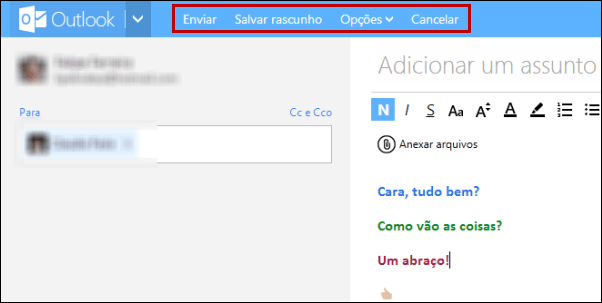Em este tutorial vamos explicar como bloquear e-mails de remetentes não seguros recebidos em sua caixa de correio. Referimos a forma de bloquear o conteúdo propriamente dito do corpo do e-mail.
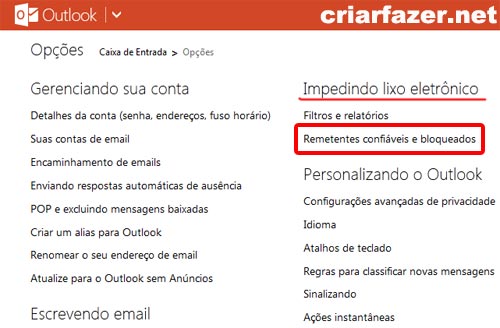
Bloquear e-mails de remetentes não seguros, ajuda a evitar complicações futuras em seu aparelho. Dessa forma, podemos manter um maior grau de segurança possível.
Mas esta opção só é útil para determinados usuários. Conheça mais detalhes abaixo, para que você utilizar este recurso.
Como bloquear e-mails que não são de remetentes seguros
A opção de bloquear os e-mails que não estão na lista de remetentes seguros atua como uma espécie de filtro de conteúdo. Os e-mails vêm à nossa caixa de correio, mas o seu conteúdo não são exibidos. Para exibir, o sistema irá oferecer uma opção.
Bloquear e-mails de remetentes não seguros não é mais uma opção que está estabelecida desde que criamos Outlook.com, por isso será necessário, caso você queira utilizar essa ferramenta, ativar esse serviço. Para isso, em primeiro lugar, é preciso acessar o com seu nome de usuário e senha sua conta do Outlook.com.
Uma vez dentro da sua caxa de correio, você deverá ir até o menu em forma de engrenagem no canto superior direito da tela. Dentro selecione “Opções“.
Então, você verá inúmeras opções de configuração relacionadas com a sua conta. Na seção “Evitando o Spam”, selecione “Filtros e Notificações“. Além disso, e mais tarde, podemos voltar a este lugar e clicar em “Remetentes confiáveis e bloqueados” remetentes confiáveis para adicionar à nossa lista.
O próximo passo será você identificar o conteúdo do bloqueio de remetentes desconhecidos e então marcar a caixa que diz “Bloquear anexos, imagens e links para qualquer um que não esteja na minha lista de remetentes seguros” Por fim, clique em “Salvar” e as alterações serão salvas.
Utilidade do bloqueio de e-mails que não são de remetentes seguros
A utilidade Bloquear e-mails de remetentes não seguros pode ser muito variada. Por exemplo, se você não ativar o filtro para menores de idade, esta pode ser uma boa opção, adicionada à lista de remetentes seguros aquelas pessoas de confiança. Assim, você evitará os menores possam visualizar qualquer tipo de e-mail.
Além disso, esta opção pode ser revertida em qualquer altura selecionando a opção oposta à indicada acima. As mudanças entram em vigor imediatamente e você começará a ver os resultados de sua configuração nos próximos e-mails recebidos.
Desta forma, você pode bloquear e-mails de remetentes não seguros que confirmou em sua conta de e-mail.

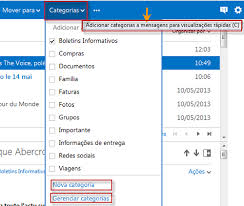 Desta forma, podemos classificar automaticamente diferentes remetentes dos quais recebemos e-mails repetidamente.
Desta forma, podemos classificar automaticamente diferentes remetentes dos quais recebemos e-mails repetidamente.